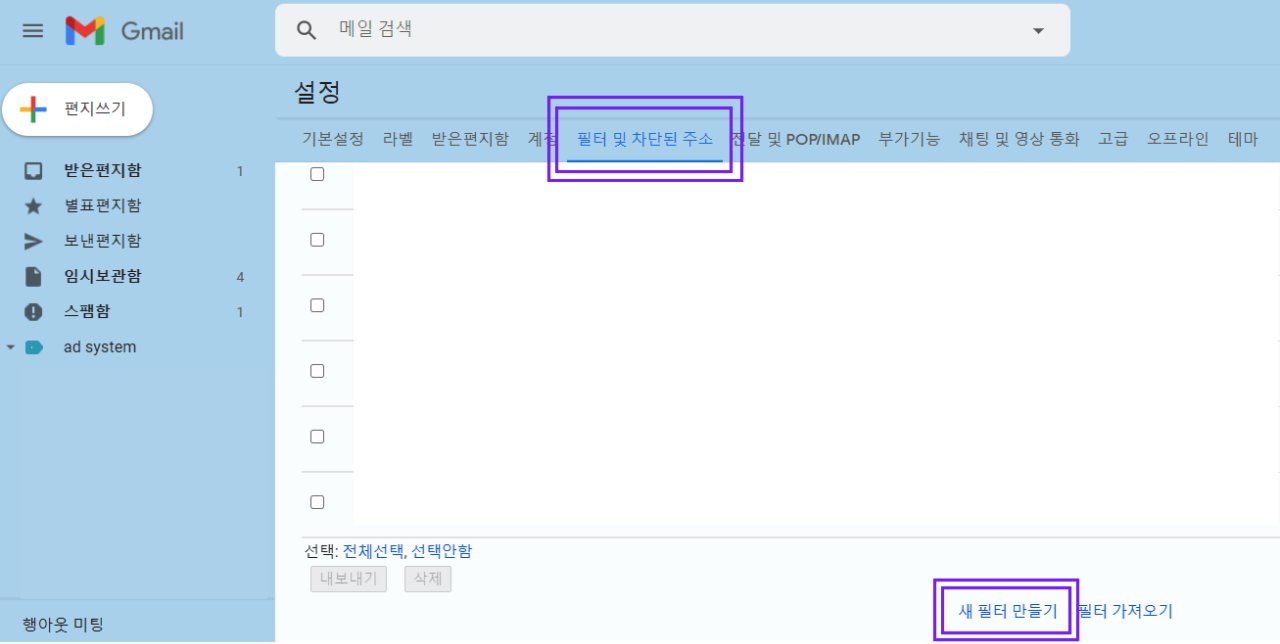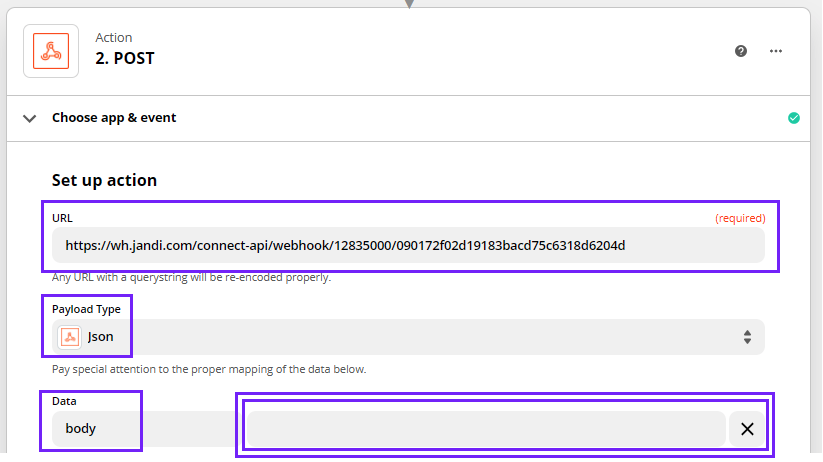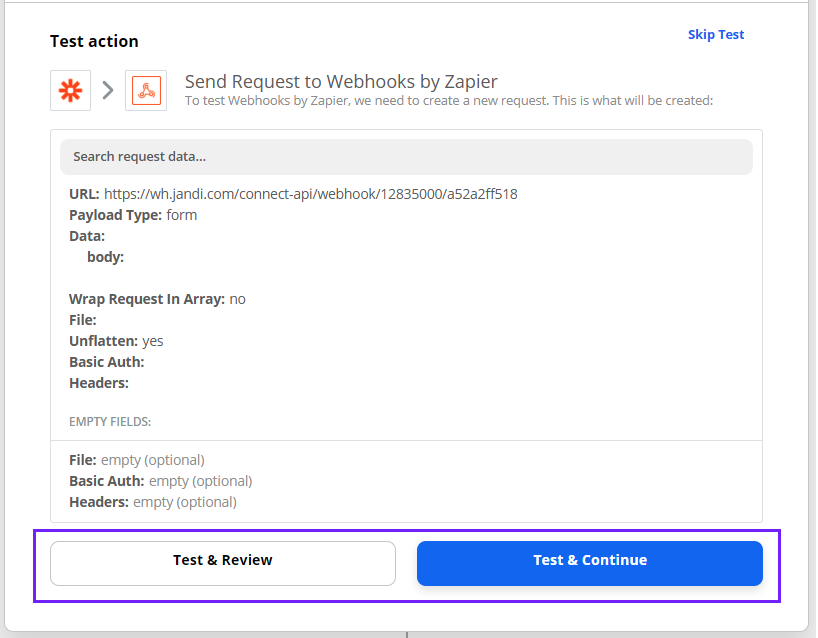스타트업에서 배운 업무 효율의 한 끗, 잔디&Zapier
이 글은 업무의 늪에서 자동화를 끊임없이 연구하는
한 스타트업 직원의 꿀팁 대방출 이야기입니다.
수렵채집의 시대, 더 풍족한 밥을 먹기 위해 필요한 건 도끼, 올가미, 활 등과 같은 사냥 도구였다. 자리에 앉아 밥벌이를 하는 시대의 우린 뭐가 필요할까? 이른 퇴근, 더 맛있는 밥 등 우리의 삶을 조금 더 풍요롭게 해 줄 수 있는 이 시대의 사냥 도구는 바로 온라인 생산성 툴이다.
나는 비운의 비개발자이며 서비스 기획자도 아니다. 회사에서는 업무 플로우를 기획하고 효율을 높이는 일을 나름 재미있게 하고 있다. 개발자 분들과 일하며 그 들의 손끝에서 완성되는 마법을 보다 보면 “api는 뭘까, SDK는? 파이썬부터 배워야 하나..”라는 고민을 하게 된다. 그 순간마다 멋진 동료들과 방대한 인터넷 세상이 알려준 ‘퇴근 단축 치트키’ 업무 자동화 팁을 소개한다.
스타트업의 툴, 잔디 & 스마트시트 & 재피어

내가 몸 담고 있는 회사는 스마트시트라는 생산성 툴을 주로 사용하며 잔디라는 메신저로 모든 소통을 한다. 회사에서 키보드를 치는 하루 약 8시간 중 7시간은 이 두 가지 어플 위에 무언갈 쓰고 있다고 해도 과언이 아니다. 회사의 많은 이직자 동료분들이 이런 말을 하신다. “이렇게 빠른 회사는 처음이에요..” “이렇게 다양한 툴을 사용하는 게 신기하네요”.
다양한 일을 빠르게 시도하고, 처리하고, 분석해야 하지만 내부 시스템은 그 속도를 따라올 수 없는 숙명을 지닌 ‘스타트업’이기에, 우리는 정말 다양한 생산성 툴을 활용해보고 디벨롭시켜가고 있다. (스마트시트와 같은 협업 툴로는 Monday.com, Trello, Wrike 등이 있으며 우리를 포함한 많은 스타트업들이 기민하게 활용하고 있다.)
이 과정에서 서로 다른 생산성/협업툴들을 연결하는 작업이 절실히 필요해진다. 사실 개발자에겐 이런 작업은 그리 어렵지 않다. 하지만 개인 개발자? 그런 건 꿈꿔보지도 못했고, 개발 요청? 그런 거 할 수 있는 건가.. 상태인 이때, 우리의 믿을 구석은 바로 재피어(Zapier)다.
재피어로 Gmail > 잔디 알림 자동화하기 (feat.스마트시트)
재피어(Zapier)는 다양한 생산성 툴을 연동시키고 업무 플로우를 자동화하여 보다 더 효율적으로 일할 수 있도록 도와주는 고마운 툴이다. 예를 들면, 재피어는 이런 일을 가능하게 한다.
1. 스마트시트 업무 요청 건 업데이트 > 지메일 자동 발송 > 담당자에 잔디 알림 자동 발송
2. 스마트시트 폼 설문 진행 > 설문 데이터 잔디 자동 업데이트
이 글에서는 1번의 사례, 재피어를 통한 지메일(스마트시트) > 잔디 알림 세팅 방법을 소개한다.
특정 라벨의 메일 인입 → 자동 잔디 알림
0. 스마트시트에서 지메일 발송하기 (Workflows 세팅)
재피어는 아쉽게도 스마트시트와의 연동이 그리 편리하지 않다. 따라서 스마트시트에서 지메일(Gmail)로 원하는 데이터를 먼저 내보내고 지메일과 잔디를 연동할 예정이다. 스마트시트를 쓰시는 분들은 아래 가이드를 먼저 읽으시기를 추천한다.
▶ [Smartsheet Automation] 스마트시트 메일 자동 발송 Workflows 생성법
1. [Gmail] 라벨 생성 및 필터 만들기
원하는 내용의 메일만 걸러낼 수 있도록 라벨과 필터를 먼저 생성해야 한다.
Gmail의 [설정] – [필터 및 차단된 주소] – [새 필터 만들기]로 들어가서 원하는 조건의 메일이 들어오면 특정 라벨이 자동으로 걸리도록 필터를 만든다.
e.g. 제목에 “[공유]”가 포함되어 있을 시 [공유] 라벨을 건다.
Create your own workflow
2. [Zapier] 회원가입 & Zap 생성
Zapier에서 Zap은 워크플로우 시나리오를 의미하며, Trigger와 Action으로 구성되어있다. 설정한 Trigger(특정 조건)가 충족되면 원하는 Action이 실행되는 방식이다. [MAKE A ZAP]을 눌러 나만의 업무 자동화를 시작해보자!
참고로 잔디는 국내 서비스로 재피어에서 자동 연동 기능을 공식적으로는 제공하지 않는다. 따라서 프리미엄 기능인 Webhook by Zapier를 사용해야 하기 때문에, Starter 이상의 요금제가 필요하다. (편집자주: Zapier의 JANDI 어플 베타테스터 등록을 하면 Webhook by Zapier를 사용하지 않고도 연동할 수 있습니다.)
Trigger 조건(=지메일 인입) 생성
3-1. Trigger 생성 #1 (Choose app & event)
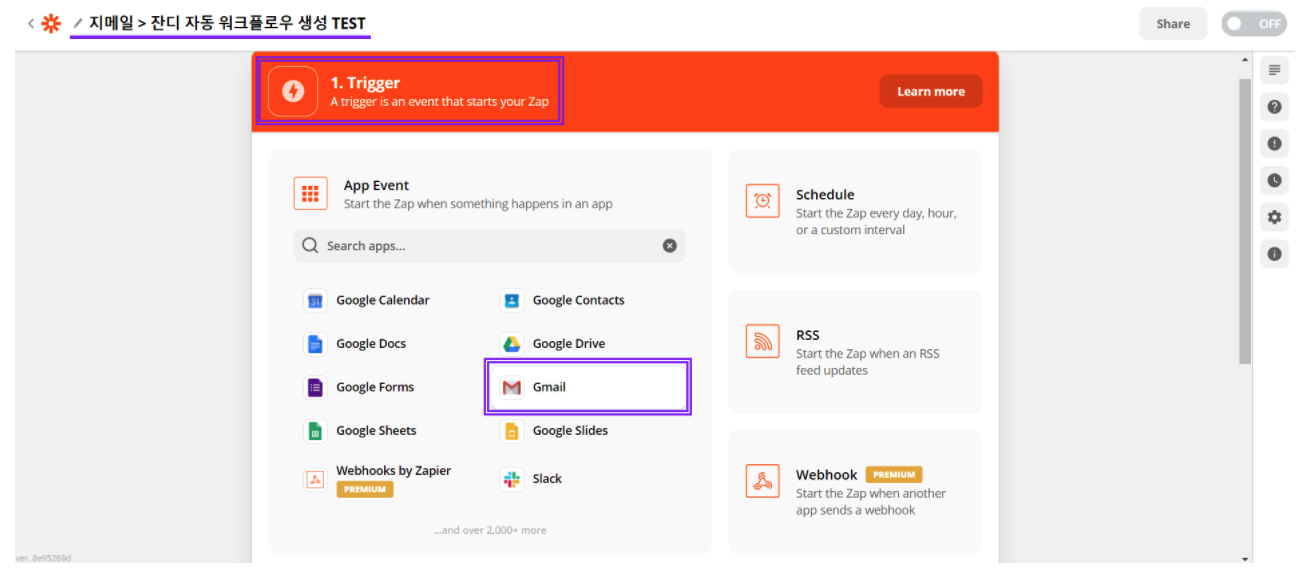
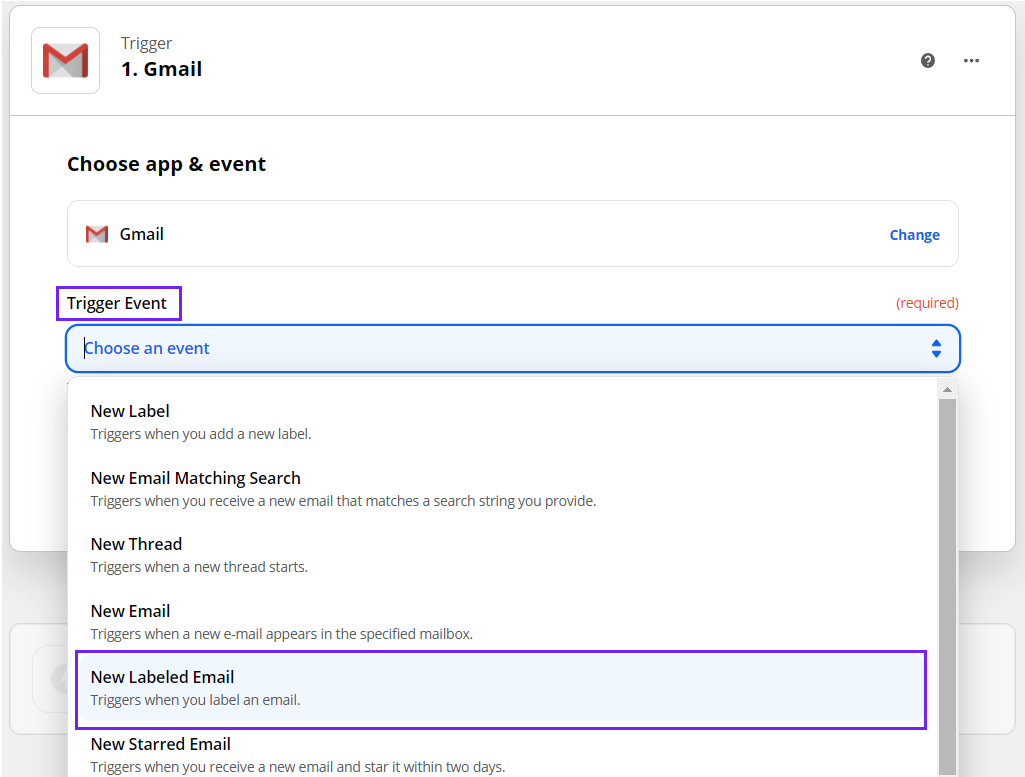
App = Gmail / Trigger Event = New Labeled Email 선택
어떤 APP에서 어떤 Trigger 발생을 조건으로 볼 건지 선택하는 단계이다.
3-2. Trigger 생성 #2 (Choose account)
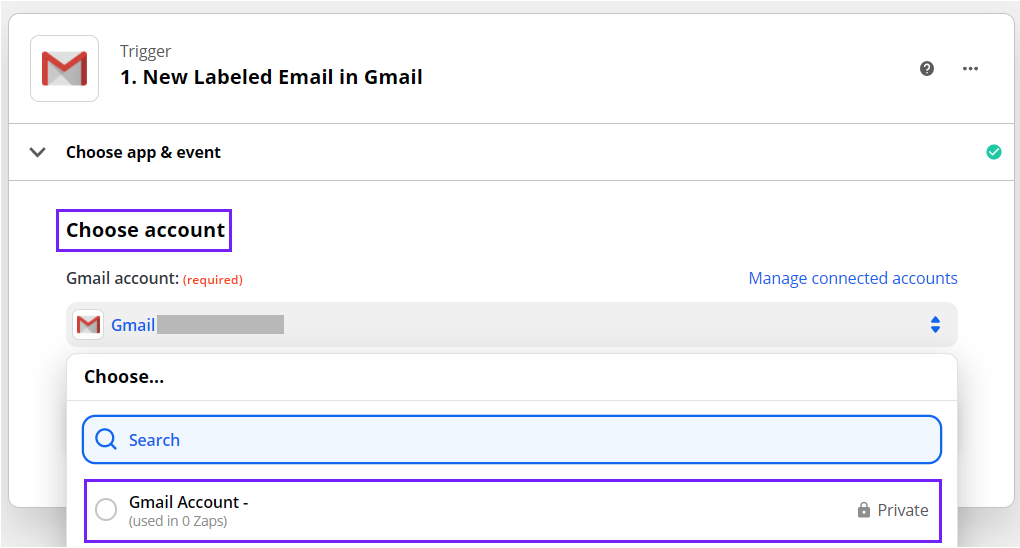
연동할 지메일 계정을 선택한다.
3-3. Trigger 생성 #3 (Set up & Test)
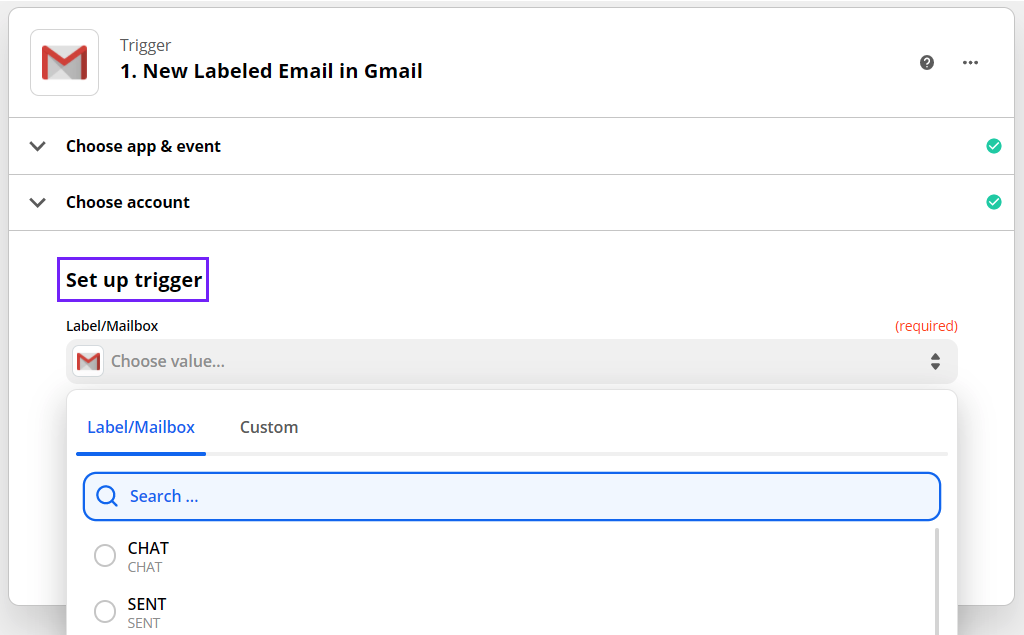
트리거의 세부 조건을 세팅하는 단계다. 선택한 지메일 계정 내 생성되어있는 모든 라벨이 다 확인되는데, 미리 설정해둔 우리의 세부 조건 특정 라벨을 선택한다.

세부 조건까지 세팅이 완료되면 Trigger는 완성이다. 여기서 Test를 반드시 실행시켜야 한다. Test를 통해 특정 라벨로 인입된 메일 템플릿의 세부 항목을 가지고 올 수 있으며, Action 설정 시 원하는 항목을 정확하게 활용할 수 있다.
*메일 세부 항목 : 제목, 발신인, 수신인, 내용 등
이제 원하는 Action(잔디 알림)을 설정해보자.
4-1. Action 생성 #1 (Choose app & event)
App = Webhooks by Zapier / Action Event = Post 선택
국내 서비스인 잔디는 재피어 자체에서 자동 연동 기능을 제공하지 않기 때문에, Webhooks을 활용하여 별도의 잔디 웹훅 url을 심어주어야 한다.
| 잔디 Webhook url 추출 방법
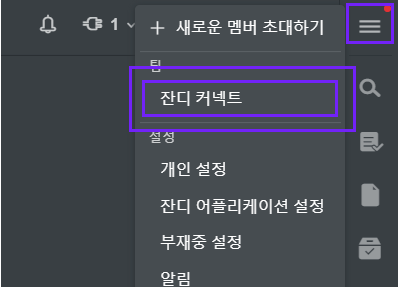
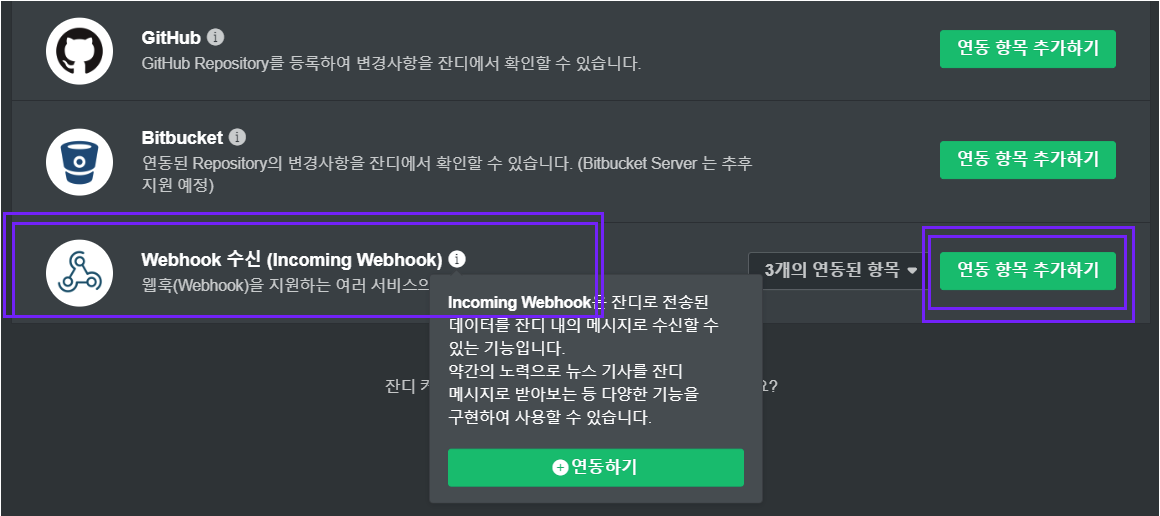
※ 웹훅에는 Incoming과 Outgoing이 있으니 주의
- Incoming : 외부 트리거 발생 > 잔디에서 Action (우리가 필요한 것)
- Outgoing : 잔디 트리거 발생 > 외부로 Action

알림을 받을 토픽방을 선택/생성하고 ‘잔디 알림봇’의 이미지와 이름을 자유롭게 설정한다. 이후, Webhook URL을 [복사]하고 [설정 저장하기]를 누른다.
4-2. Action 생성 #2 (Set up action)
[복사]한 잔디 커넥트의 URL을 붙여 넣고 Payload Type = Json 선택 / Data = body 입력
Data 항목의 우측 칸을 누르면 아래와 같은 Data 옵션 항목이 나타난다.
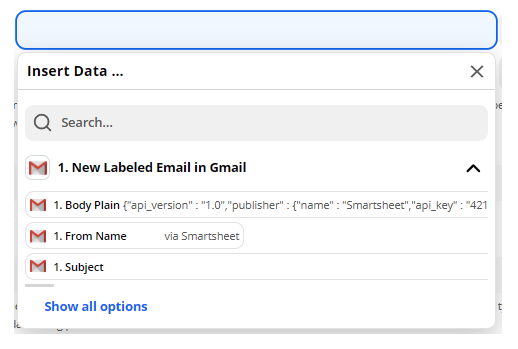
여기서 선택하는 항목과 입력 형식대로 잔디 알림이 노출된다. 직접 입력한 Text와 옵션 항목을 같이 노출할 수 도 있으니 다양한 variation을 테스트해보는 것을 추천한다.
*줄 바꿈도 가능
4-3. Action 생성 #3 (Test action)
잔디 발송을 Test 해보고 Zap을 ON 하면 Zapier 워크플로우 생성이 끝난다!
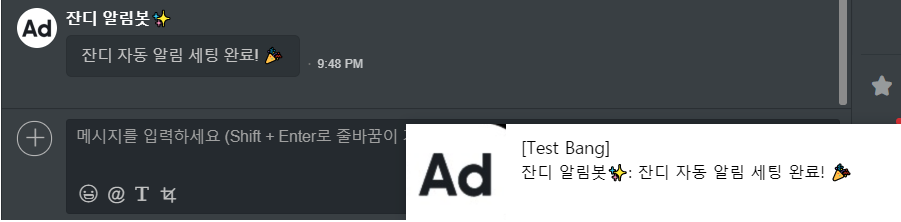
Zapier의 JANDI 어플(베타테스터 등록 필요)을 활용해서 다른 방법으로도 지메일(Gmail)과 업무용 메신저 잔디를 연동할 수 있습니다. 자세한 내용은 아래 링크를 참고해주세요.
본 글은 teddie 님이 작성한 ‘스타트업에서 배운 업무 효율의 한 끗_Zapier&잔디’ 글을 옮겨온 것입니다. 스타트업에서 일하는 기획자의 생각이 궁금하신 분은 teddie 님의 브런치에 방문해보세요.